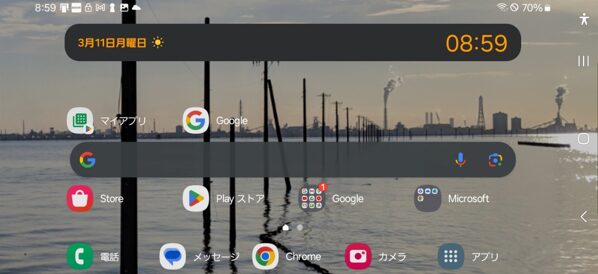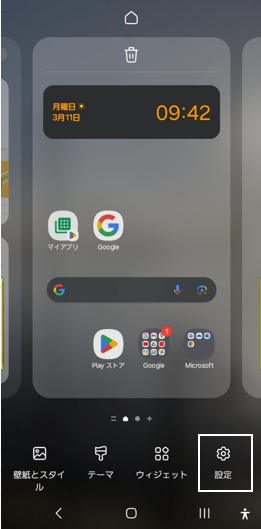目次
【設定】⇒【ホーム画面】
選択したホーム画面のレイアウトによって、設定項目が異なってきます。
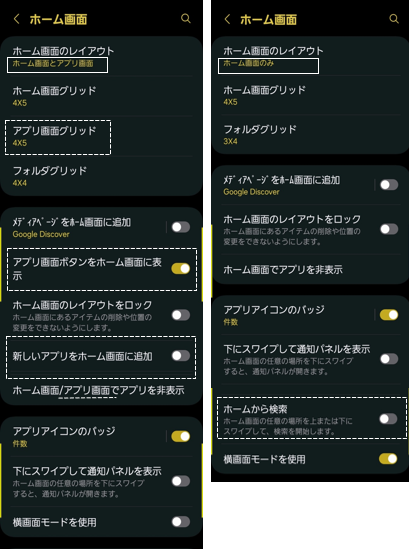
| 設定項目 | 概要 |
|---|---|
| ホーム画面のレイアウト | ホーム画面の構成(レイアウト)を ・「ホーム画面とアプリ画面」(←初期設定) または ・「ホーム画面のみ」 から選択できます。 |
| ホーム画面グリッド | ホーム画面の1ページに追加できる横縦のアイコン数を ・「4×5」(←初期設定) ・「4×6」 ・「5×5」 ・「5×6」 から選択できます。 |
| アプリ画面グリッド | アプリ画面の1ページに追加できる横縦のアイコン数を ・「4×5」(←初期設定) ・「4×6」 ・「5×5」 ・「5×6」 から選択できます。 |
| フォルダグリッド | フォルダの横縦のアイコン数を ・「3×4」(←初期設定) ・「4×4」 から選択できます。 |
| メディアページをホーム画面に追加 (※初期設定:有効) | 有効にすると、ホーム画面の左ページに「Google Discover」か「Samsung Free」(ニュース等の関心のあるコンテンツを表示)を表示することができます。 |
| アプリ画面ボタンをホーム画面に表示 (※初期設定:無効) | 有効にすると、「アプリ画面」のショートカットアイコンをホーム画面のドックに追加できます。 |
| ホーム画面のレイアウトをロック (※初期設定:無効) | 有効にすると、ホーム画面のカスタマイズができなくなります。(誤操作防止) |
| 新しいアプリをホーム画面に追加 (※初期設定:無効) | 有効にすると、アプリをダウンロードしたときに、ホーム画面にもそのアプリアイコンが追加されます。 |
| ホーム画面/アプリ画面でアプリの非表示 | ホーム画面およびアプリ画面にアイコンを表示したくないアプリを選択できます。 |
| アプリアイコンのバッジ | 有効にすると、そのアプリから通知を受信しているとホーム画面およびアプリ画面にあるそのアプリアイコンの右上にバッジを表示できます。 タップすると、さらに件数かドットのいずれかを選択できます。 |
| 下にスワイプして通知パネルを表示 (※初期設定:有効) | 有効にすると、ホーム画面上を下方向にスワイプしたときに、「クイックコントロール」と「通知パネル」を開くことができます。 |
| ホームから検索 (※初期設定:有効) | 有効にすると、ホーム画面上を上方向にスワイプしたときに「ファインダー」検索画面が表示できます。 |
| 横画面モードを使用 (※初期設定:無効) | 有効にすると、端末を横持ちしたとき、ホーム画面も横画面にできます。 |
ホーム画面のレイアウト
ホーム画面レイアウトには、2つの「ホーム画面とアプリ画面」と「ホーム画面のみ」が用意されています。
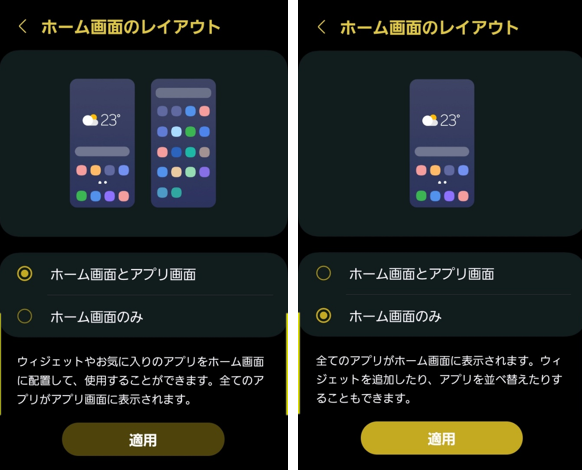
ホーム画面グリッド アプリ画面グリッド フォルダグリッド
グリッド数とは、ホーム画面上の1ページにおける透明なマス目と思ってください。
初期設定は「4×5」で、「横」に4マス、「縦」に5マスとなり、アプリアイコンの場合は20個配置できることになっています。
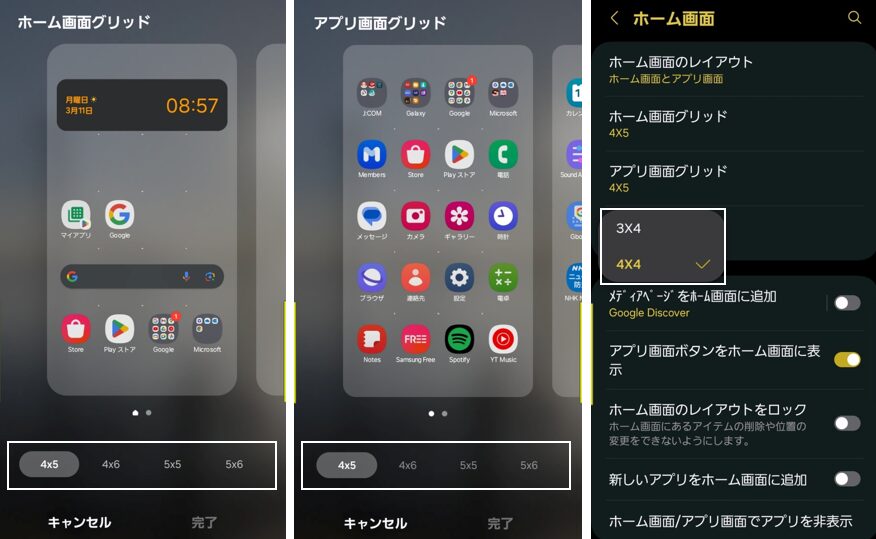
メディアページをホーム画面に追加
「ON」にすると、ホーム画面の左ページに「Google Discover」か「Samsung Free」(ニュース等の関心のあるコンテンツを表示)を表示することができます。
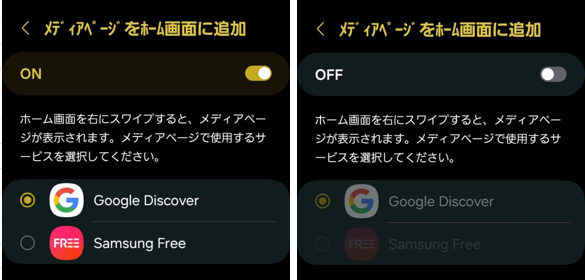
※「OFF」にすると、ホーム画面をループできるようになるモデルもあります。
アプリ画面ボタンをホーム画面に表示
「アプリ画面」を開く方法は、ホーム画面を上方向にスワイプしますが、ドックの右端に「アプリ画面」ショートカット(ボタン)を追加して、そのアイコンをタップしても開くことができるようになります。
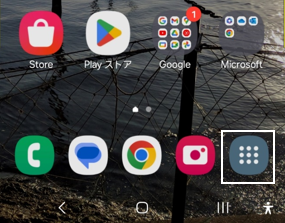
ホーム画面/アプリ画面でアプリの非表示
「ホーム画面」および「アプリ画面」で、アイコンを表示したくないアプリを選択することができます。
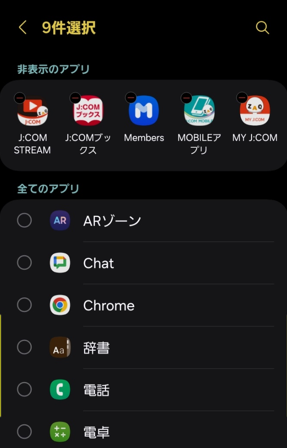
アプリアイコンのバッジ
アプリアイコンの右上にバッジを表示する(「ON」)かしない(「OFF」)かの選択ができます。
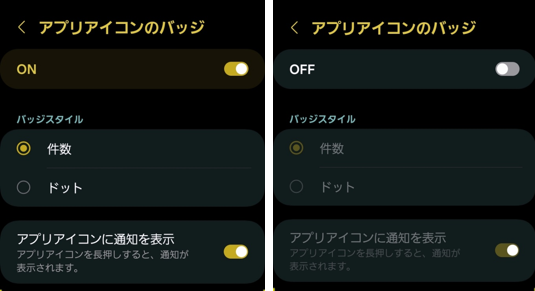
バッジを表示する場合は、さらに「件数」にするか「ドット」にするかの選択ができて、「アプリアイコンに通知を表示」を有効にしておくと、アイコンを長押ししたときにその通知内容を表示することができます。
下にスワイプして通知パネルを表示
通知パネルは、どの画面からも画面上部から下方向にスワイプすると、開くことができますが、ホーム画面の場合は、画面の任意の場所を下方向にスワイプしても表示できるようになります。
ホームから検索
ホーム画面のレイアウトで、「ホーム画面のみ」を選択した場合、ホーム画面上を上方向にスワイプしたときに「ファインダー」検索画面が表示できます。
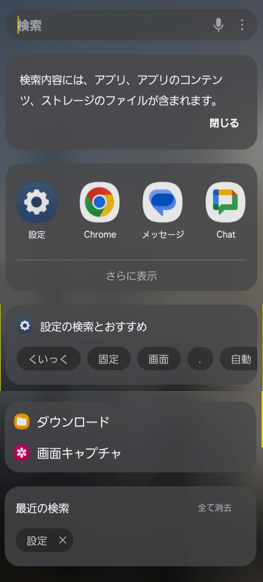
※ホーム画面のレイアウトで、「ホーム画面とアプリ画面」を選択した場合は、「アプリ画面」の検索窓をタップすると、ファインダー」検索画面が表示できます。
横画面モードを使用
端末を横持ちしたとき、ホーム画面も横画面にできます。ただし、「自動回転」が有効になっている必要があります。